QueryExcel¶
QueryExcel コンポーネントを使用すると、 SQL コマンドを使用して Excel ファイルから任意のデータを抽出できます。
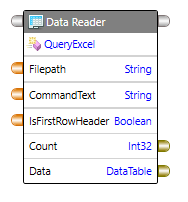
ポート¶
QueryExcelコンポーネントは、既定でコントロール入力、コントロール出力、データ入力、データ出力ポートを公開します。
| ポート | 説明 |
|---|---|
| Control In | 1つ以上のコンポーネントのコントロール出力ポートに接続する必要があります。 |
| Control Out | 他のコンポーネントの コントロール入力 ポートに接続する必要があります。 |
| Data In | QueryExcelコンポーネントは、次のデータ入力ポートを公開します。 FilePath: Excel ファイルの場所を指定します。 CommandText: データを抽出するためのSQLクエリを指定します。 |
| Data Out | Excelファイルからデータ数(Int32)を返します。 |
| Data Out | SQLクエリに基づいてExcelからテーブルを返します。 |
プロパティ¶
QueryExcelコンポーネントのプロパティを編集するには、properties ウィンドウでプロパティを変更します。次のプロパティを編集できます。
| プロパティ | 説明 |
|---|---|
| Search | それぞれのプロパティを検索します。 |
| Delay After Execution | アクションが実行された後の待機時間(秒単位)を指定します。 |
| Delay Before Execution | アクションが実行されるまでの待機時間(秒単位)を指定します。 |
例¶
例を見てみましょう。
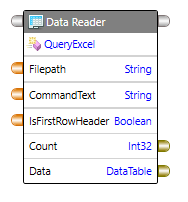
SQLクエリを使用して Excelシートデータを読み取るには、次の手順を実行します。
- ツールボックスで、
Utilitiesを展開し、次にData Readerを展開します。 QueryExcelコンポーネントをドラッグし、デザインサーフェイスにドロップします。- ファイルの場所を指定するには、
Filepathをダブルクリックし、ファイルの場所を入力します。 - 既存のデータソースを上書きするには、
Filepathを右クリックします。 overrideを選択し、データソースを変更します。Commandテキストボックスをダブルクリックし、SQLクエリを記述して 1 行のデータを抽出します。(この例では、[Select * from [Test$] where Name='John']コマンドを入力しています。)-
CommandText入力ボックスを右クリックし、Overrideをクリックしてコマンドを入力できます。Note
データポートのデータソースの上書きの詳細については、オーバーライド セクションを参照してください。
-
ツールボックスで、
Utilitiesを展開し、次にData Writerを展開します。 WriteToExcelコンポーネントをドラッグし、デザインサーフェイスにドロップします。-
ファイルの場所を指定するには、
Filepathをダブルクリックし、ファイルの場所を入力します。Note
データポートのデータソースの上書きの詳細については、オーバーライド セクションを参照してください。
-
アクティビティのコントロールポートとデータポートを接続します。
- ツールバーで、
Runをクリックします。
Intellibot は、コマンド テキストに基づいてデータを抽出し、指定された宛先にデータを転送します。